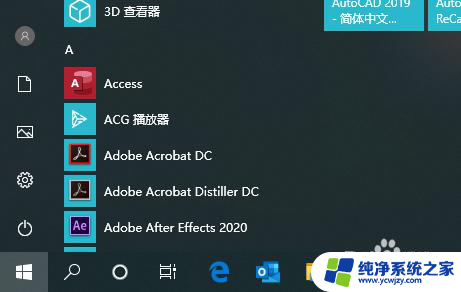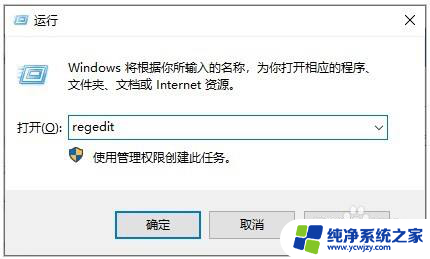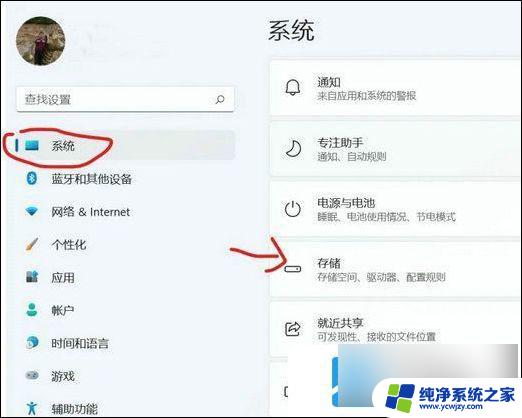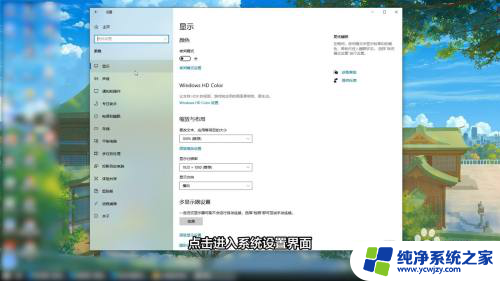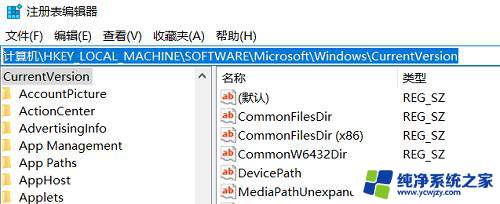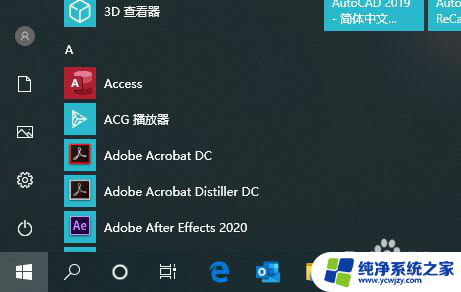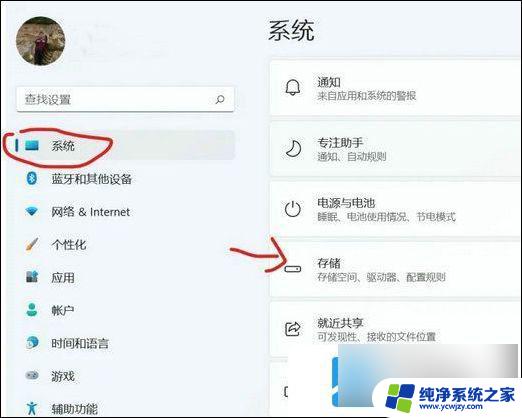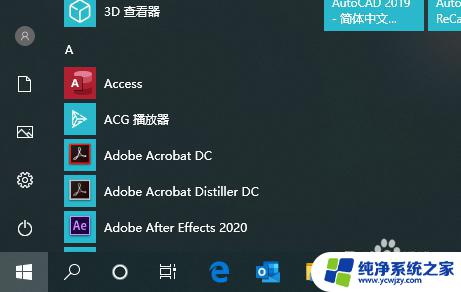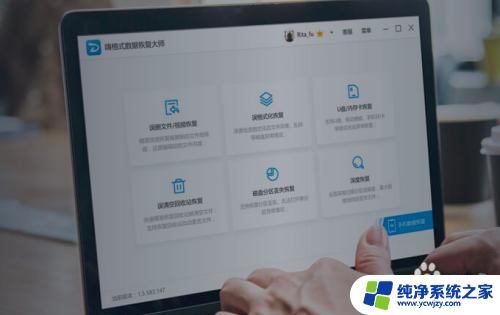怎么安装d盘 电脑如何在C盘创建D盘
更新时间:2024-02-24 18:08:33作者:jiang
在使用电脑的过程中,有时候我们会遇到需要在C盘创建一个新的D盘的情况,在这种情况下,我们需要通过一些简单的步骤来完成这个操作。我们需要打开电脑的控制面板,然后选择管理工具,接着找到磁盘管理选项。在这里我们可以看到所有的硬盘分区情况,我们只需要右击C盘,选择压缩卷选项,然后输入想要分配给D盘的空间大小,最后点击确定即可完成在C盘创建D盘的操作。通过这样简单的步骤,我们就可以轻松地在电脑中创建一个新的D盘。
具体步骤:
1.鼠标移到我的电脑,右键选择管理。
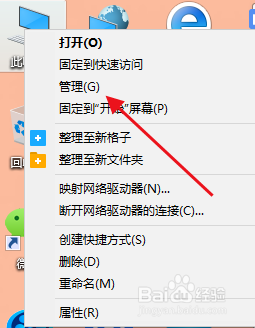
2.在计算机管理里,找到磁盘管理。
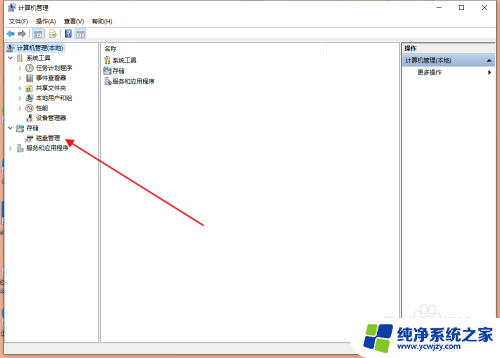
3.磁盘管理,右键选择创建VHD虚拟硬盘。
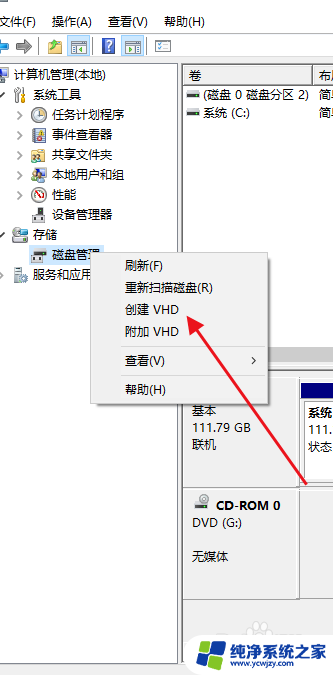
4.设置好你的虚拟硬盘储存路径和容量,点击确定。
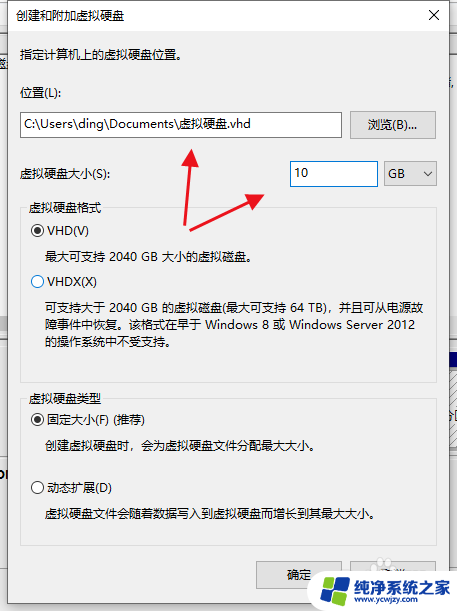
5.这时磁盘管理就会多出一个硬盘,右键选择初始化硬盘。
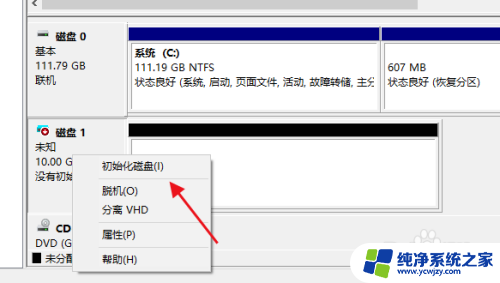
6.直接点击确定。
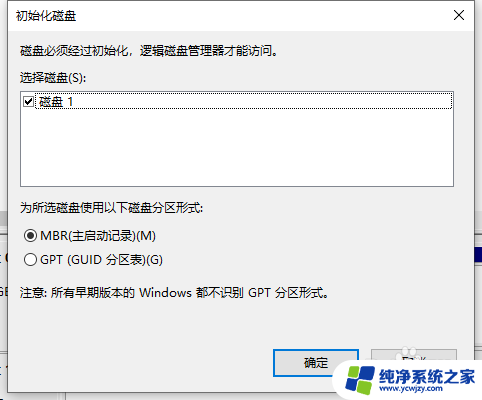
7.右键磁盘,选择新建卷。
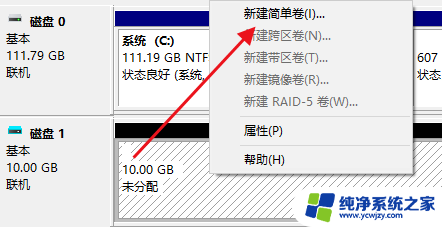
8.按照步骤点下一步,完成。
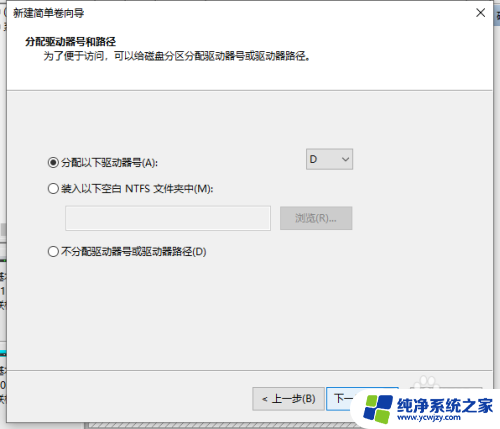
9.这样系统就多出一个分区D盘、

以上就是如何安装D盘的全部内容,如果你遇到相同问题,可以参考本文中介绍的步骤进行修复,希望对大家有所帮助。